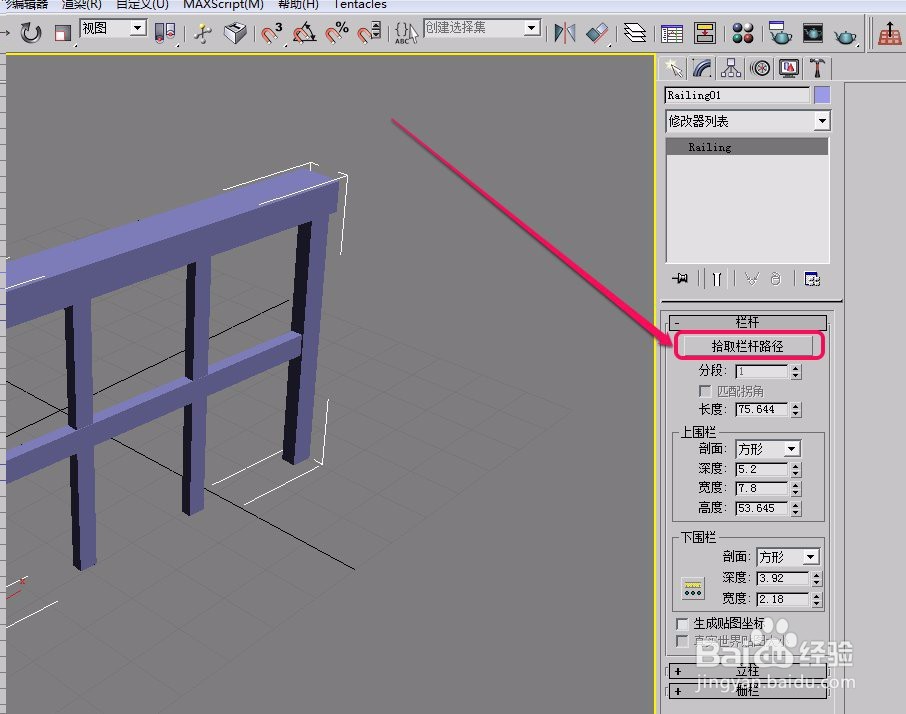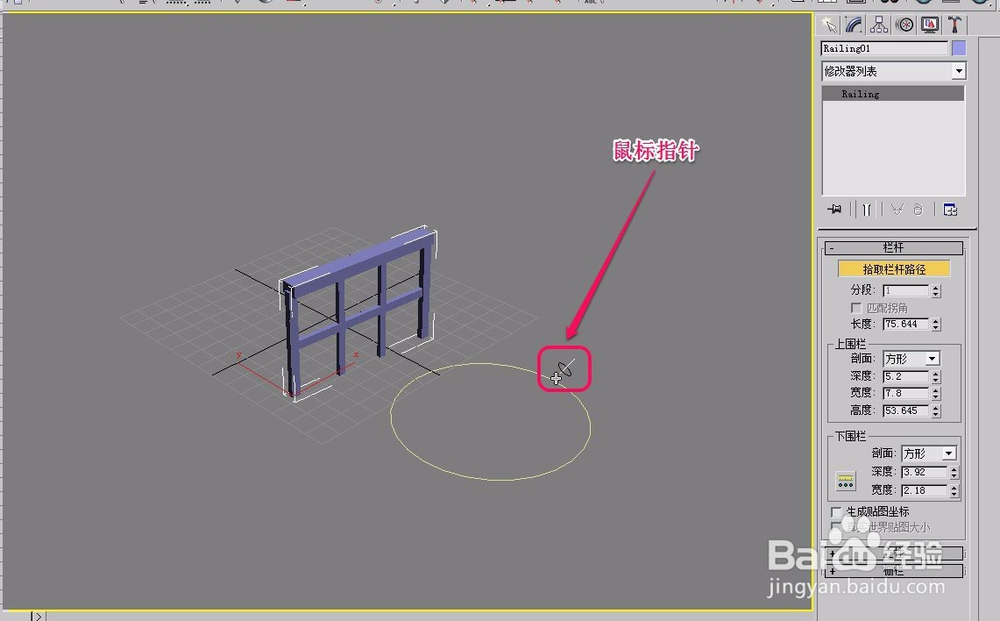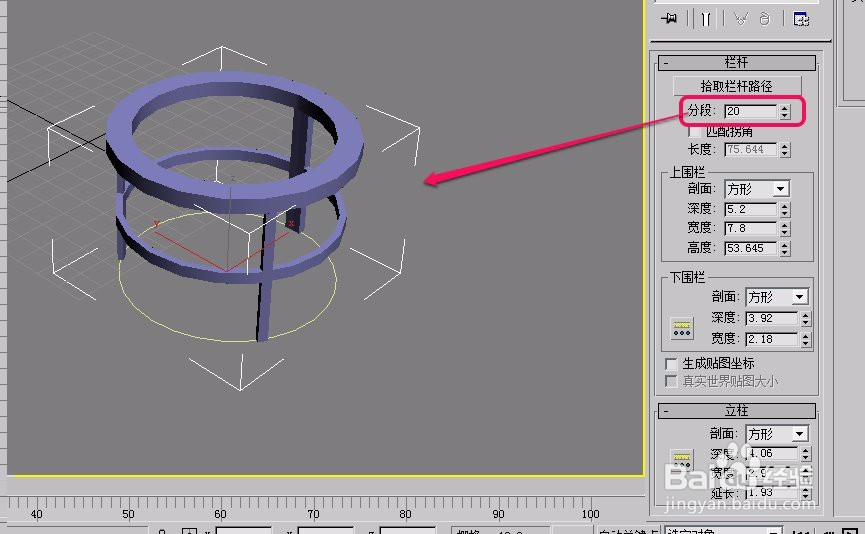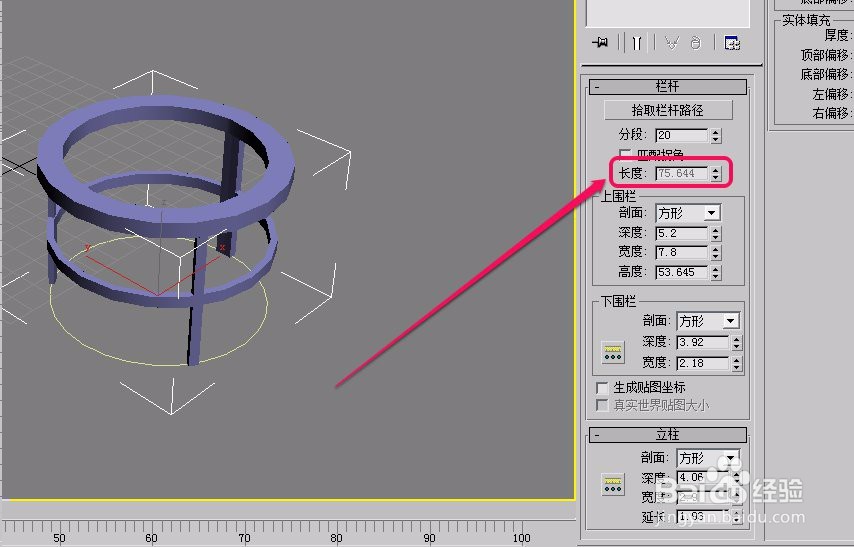3dsmax AEC栏杆的“栏杆”卷展栏之路径和分段
1、打开3ds max软件,创建一个栏杆。
2、打开“修改”选项卡中的“栏杆”卷展栏。
3、“拾取栏杆路径”,指通过创建路径,让栏杆呈现不同的造型。
4、我们在视图中绘制一个圆作为路径。
5、单击“拾取栏杆路径”按钮。
6、移动鼠标到圆上面,当鼠标指针变成图示的形状时,单击鼠标。
7、我们可以看到,栏杆按照路径变成成圆形外观。
8、“分段”,指的是栏杆的各组成部分的分段数,默认是 1分段数的多少在栏杆外形在一条直线上时不容易看出来。下面我们将栏杆外形改变一下,就能看到分段数的重要性。
9、还是让栏杆拾取圆形路径,栏杆会变成图示的样子。(在第7步骤中,栏杆没有出现这样的形状是因为我提前把分段数改变了:)
10、这时,我们将“分数”墙绅褡孛数值设置成 20 ,可以看到,栏杆变得光滑了,外形也按照圆形路径变得美观多了。可见,分段数在这里起着非常重要的作用。
11、“匹配拐角”,指的是,如图所示,当栏杆按照矩形路径设置以后,在拐角位置栏杆就少了一块。但是,此时我们勾选“匹配拐角”以后,看到,栏杆拐角处就被自动填补好了。
12、“长度”,在栏杆拾取路径以后就无法更改了。
声明:本网站引用、摘录或转载内容仅供网站访问者交流或参考,不代表本站立场,如存在版权或非法内容,请联系站长删除,联系邮箱:site.kefu@qq.com。
阅读量:39
阅读量:53
阅读量:69
阅读量:62
阅读量:84